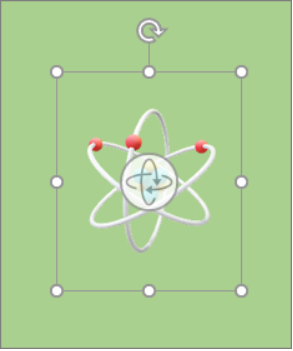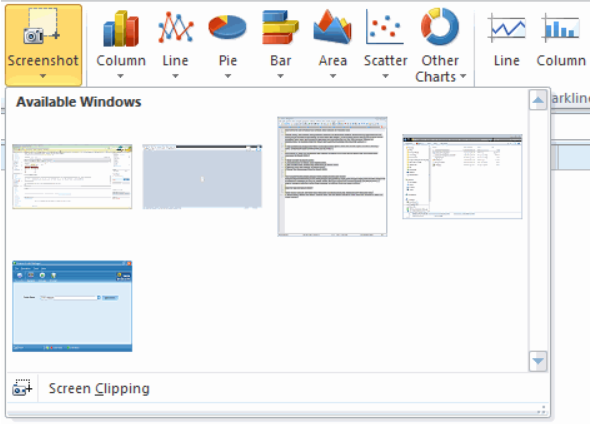ExcelはマイクロソフトがWindows、macOS、iOS及びAndroidのため、開発した電子テーブルアプリケーションです。それは計算と図形描画の機能を持って、肝心なテーブルとVisual Basicプログラミング言語もあります。それはOfficeセットの一部で、最も良く使用される電子テーブルアプリケーションです。
現在、市場ではいくつかのバージョンがあります。各バージョンには独自の機能を持っているので、それらを違うようにします。しかし、それらは同じ機能のために構築されており、類似な機能が複数あります。
全てのMicrosoft Excelバージョンの通用機能は何ですか。
何のバージョンのMicrosoft Excelを使用しても、ある特徴と品質は一致です。これは下記の内容を含まれます。
Vlookup
電子テーブルで値を検索する必要があるなら、この特性はあなたに助けます。それは要求された数値を検索して、他の列から整合された値を返します。この機能で日付、テキスト或は数字を検索できます。
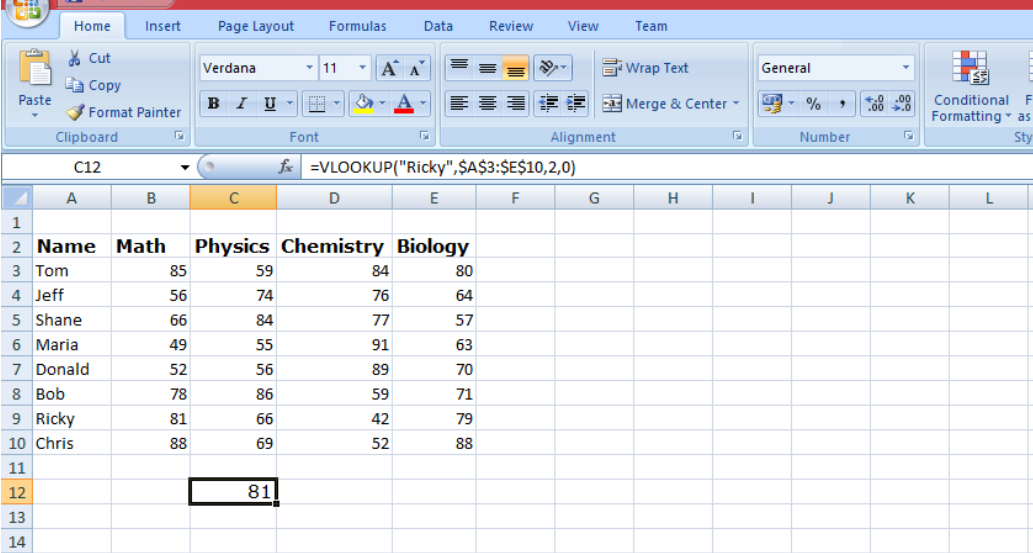
円形統計グラフ
これはexcelの最も人気のある機能の一つです。一番精確的なデーター表示方式が原因です。データーは完全な円グラフの一部として表示されます。データ項目は円グラフのスライスと見なされる。
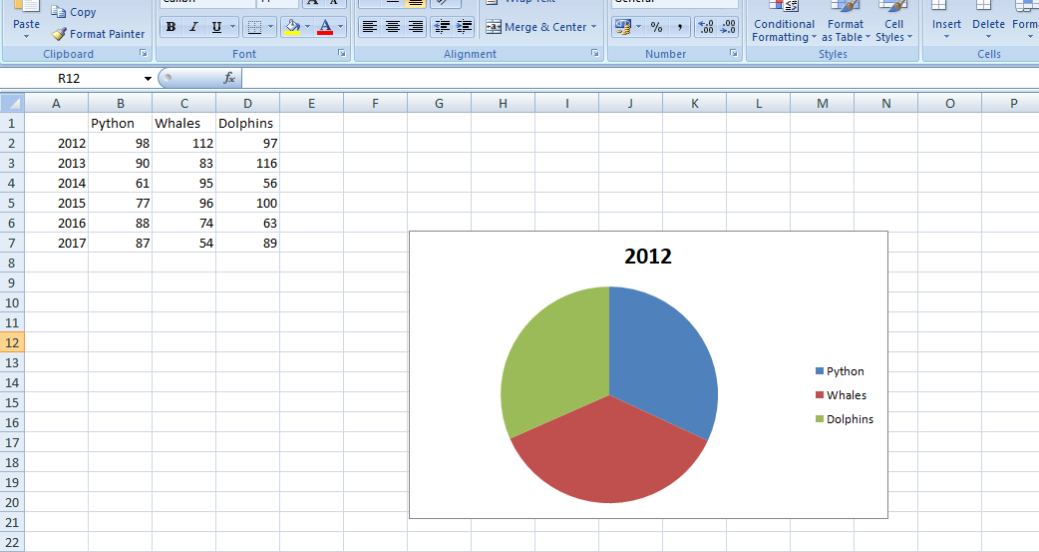
ミックス/組み合わせのグラフ
ミックスグラフの種類は、2つまたは複数のグラフの種類を組み合わせてデータ項目を表します。棒グラフや折れ線図と組み合わせて成功的にデータを展示します。
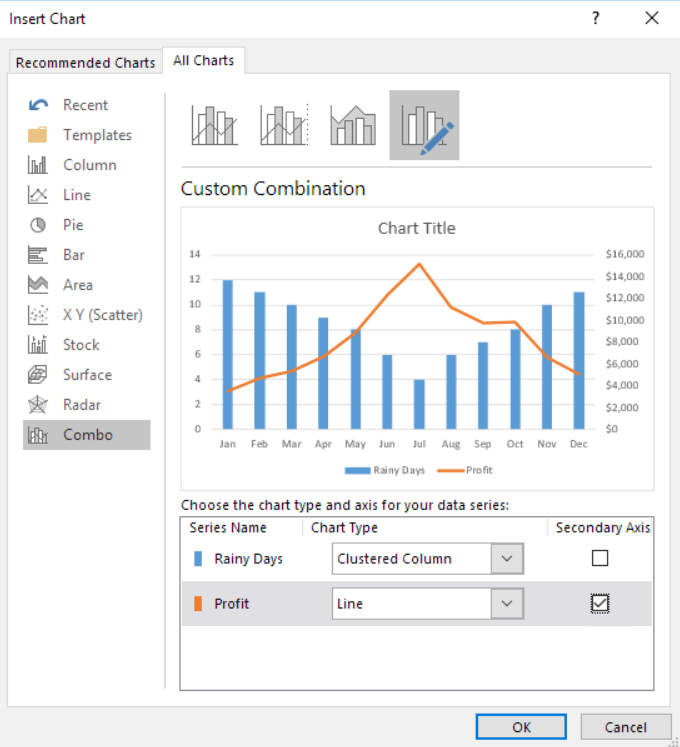
データーの有効性
Excelは、電子テーブルのセルに入力する値の種類を認証しないようにします。したがって、いつ認証を入力しても、設定検証以外の値は受け付けられません。
例えば、ユーザーが0から10までの整数しか入力できないことを制限すると、入力した数字が10を超えるとエラーが表示されます。
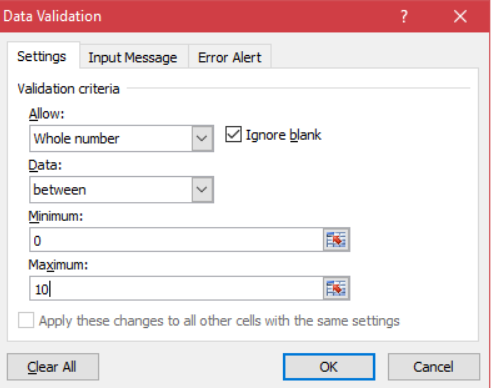
IFERROR関数
これは電子テーブルのエラーを管理する簡単な方法で、より複雑なIF語句を選択する必要がありません。数式が間違っていると、結果が与えられます。間違いがない場合は、典型的な結果が与えられます。
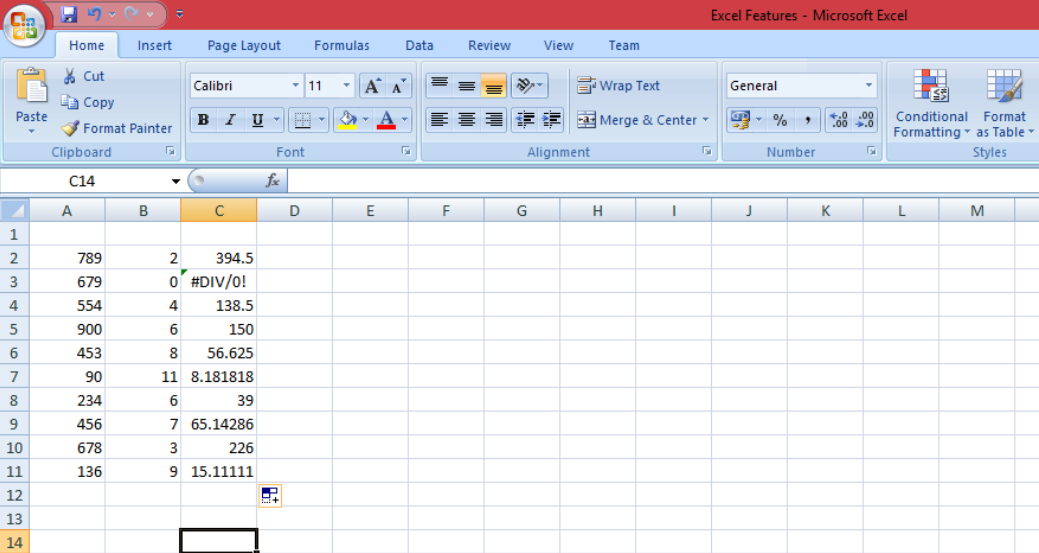
重複な記録を削除します。
データのアナリストであれば、データのコピーは悩む問題かもしれません。しかし、エクセルはこの問題を直接解決しました。
重複した項目を削除する場合は、データセットのいずれかのセルをクリックし、データタブで「重複した項目を削除」をクリックします。このアプリケーションは、最初の行以外の同じ行をすべて削除し続けます。
条件の書式
Excelは、セルの内容に応じて電子テーブルのセルの書式を変更することができます。エラーを強調表示してデータにキーモードを見つけることもできます。
このアプリケーションはまた、数値、フォント、セルの外枠、セルの色を書式設定することができます。アイコン、色の割合、またはデータバーを書式設定して、より良い視覚効果を得ることもできます。
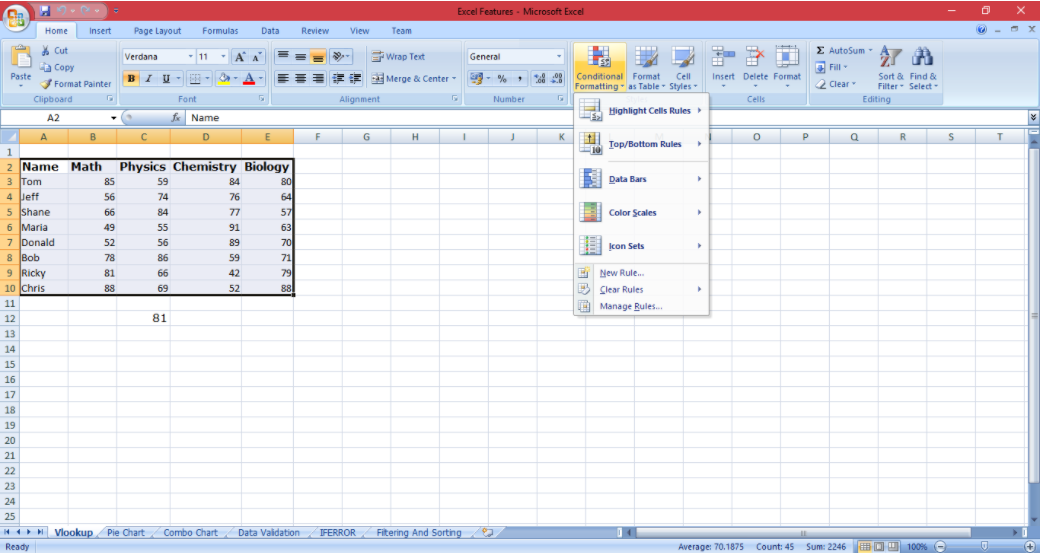
フィルタ
この機能により、エクセルのデータをすばやく閲覧することができます。この機能は現在の重要ではないデータを隠しています。電子テーブルのセルで簡単に値を検索できます。
例えば、黒い車を探しているなら、エクセルは利用可能な黒い車のリストだけを表示します。
各Excelバージョンにはどのような特性がありますか?
Microsoft Excel 2019
Microsoft Excel 2019は、Excelの最新および最も改善されたバージョンである。いろいろなクールな機能を持っていて、エクセルの体験に価値があるようにします。いくつかの機能の中に含まれているのは:
新しい機能
- Microsoft excelには驚くべき新機能が追加されています。
- CONCATはCONCATENATE関数よりずっといいです。この新しい関数はクールな追加です。より短く、より快適なタイプで、範囲とセル参照をさらにサポートします。
- 複雑なネストIFに対して,この関数はより良い選択である。このようにするメリットは、試験条件の順序を指定できることです。
- MAXIFSは、単一または複数の条件を満たす範囲の最大数を返します。
- MINIFSは、MAXIFSとは反対に、一つの範囲内で複数または単一の条件を満たす最小の数字を返します。
- SWITCHは、値に応じて式を求めるなら、最適な関数です。このようにして最初のマッチの結果を返します。マッチした結果がない場合は、「else」オプションを返します。
- TEXTJOINは、複数の範囲からテキストを組み合わせ、ユーザーが指定したセパレータで各項目を区切ります。
新しいチャート
Microsoft Excel 2019に新しいグラフを入れて、データ展示に新しい変化をもたらしました。次の新しいデータプレゼンテーションのグラフを使ってデータを表示できます。
地図のグラフは地理的領域をまたぐカテゴリの表示に使用できます。
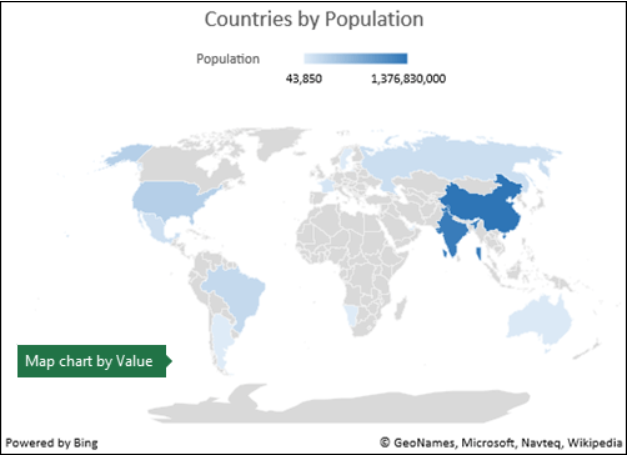
漏斗図はプロセス中の複数の段階の数値を示している。
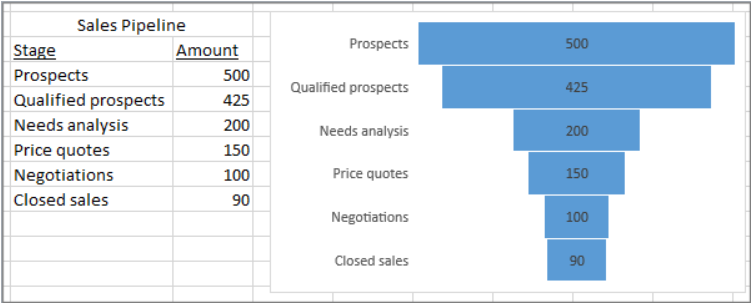
視覚効果を拡張する
- Microsoft Excel 2019の優れた視覚機能は、Excel体験をより良いものにします。新しい機能を楽しみます。
- 拡張可能なベクトル図(SVG)は、調整可能なフィルタを備えたSVGを追加することにより、ドキュメント内で視覚的な温かみを高めることができます。
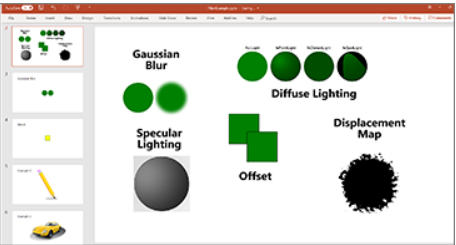
- SVGアイコンを形に変換して、アイコンと画像の色、サイズ、またはテクスチャを変更します。それらを形に変換できます。
- 3 Dモデルは、あなたのブックに3 Dモデルを挿入して回転することができます。
インキの改善
新しいインクの効果は、虹、銀河、溶岩、海洋、金色、銀色など、あなたのインクオプションに追加されました。
デジタル鉛筆とカスタマイズ可能な筆記具もメニューにあります。あなたはまた複雑な数学の方程式をあなたのノートの中に添加することができて、水墨画を形に転換します。
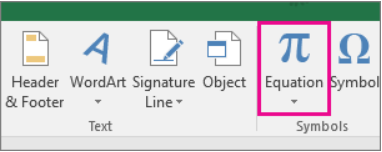
また、今はあなたの表面ペンで対象を選択し、変更することができます。
より良いアクセス性
Excel 2019を起動すれば、アクセス可能な検診器を実行して、ファイルをよりアクセスしやすくなります。新しい検診器に含まれるより多くの高級機能は国際標準に適合しています。
さらにオーディオメッセージを開いて、エクセルを閲覧する時に案内します。
シェアーすることもより簡単でよりいいです。
新しいバージョンでは、ウェブサイトやクラウドに簡単にハイパーリンクを付けることができます。また、ブックの変更を確認して復元することができます。
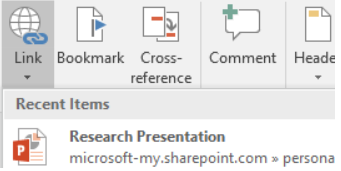
データ損失保護(DLP)
データの紛失は胸が張り裂けて不便な経験かもしれません。この点について、新しいエクセル2019はこの問題を解決しようとしています。これは、事前に定義されたポリシーに従って、クレジットカードや銀行口座などの敏感なデータタイプをリアルタイムでスキャンすることができます。
新しいコネクタと改良されたコネクタ
新しいSAP HANAコネクタを追加し、既存のコネクタを改良しました。どのソースからもデータをインポートできます。効率も最大限に楽です。
Microsoft Excel 2016
Microsoft Excel 2016他のバージョンから選りすぐった機能は以下の通りです。
何をしたいか教えてください。
これは検索オプションです。検索条件にマッチする関数と動作を一覧表示します。あなたが欲しい内容を入力してもいいです。または行きたい機能ではなく、複雑な命令に従って追跡しにくいメニューではなく、アプリケーションが選択してくれます。
もっとエキサイティングなのは、インターネットであなたのコンテンツを検索することです。

予測する
Microsoft Excel 2016はワンキー予測ツールがあり、トレンドを予測することによって、過去のデータポイントから未来まで予測できます。将来のデータの変化によって信頼できる予測をすることもできます。
したがって、データは直線またはヒストグラムで表されます。
透視表でフィールドを検索できます。
いくつかの分野を処理すると困惑する場合があります。フィールドを簡単に追跡できず、あなたの時間を占用できませんでした。 しかし、キーテーブルに検索フィールドを追加することで、必要なフィールドを素早く見つけることができます。
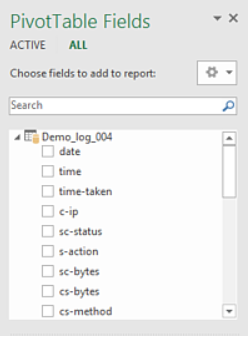
日付グループ
このバージョンは日付フィールドの重複を削除します。あなたのデートは年と四半期と月に分けられます。ただし、日付の隣の+オプションをクリックしてフィールドを拡張できます。
新しいチャート
Microsoft Excel 2016は、印象的なデータ展示の図表を提供します。
ヒストグラムとパレート図、ヒストグラムはデータ中の周波数を表示するのに役立ちますが、パレート図は周波数を整理して百分率線を与え続けます。データを通じてトレンドを提供します。
Sunburstグラフは、階層の中であなたの価値を提示する必要があるなら、これらは最も適切なグラフです。これらのグラフを使って、さまざまなレベルであなたのデータを探すことができます。
PowerPivot
このツールは、より高いレベルのデータをインポートできます。 それは言語とデータ解析式があります。
Microsoft Excel 2013
新しいインターフェース
Microsoft Excel 2016は、あなたが慣習している古いバージョンよりも、新しいものとより良い外観を誇示しています。これを起動すると、以前のバージョンの空きブックとは異なる起動画面が表示されます。新しい起動画面には必要なすべてのツールがあります。最新のドキュメントもここに表示されます。
クイック充填
この機能はあなたのために多くの時間を節約しました。データのモードを感知し、特定のフィールドに入力したいデータを入力し続けます。
たとえば、フィールドに名前リストを入力すると、データテーブルに同じようなリストがあります。名前を入力すれば、Excelはデータを感知して入力します。
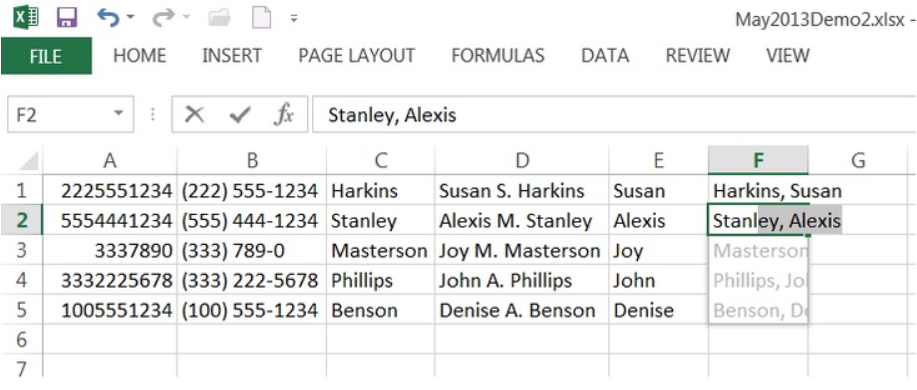
即時データーアナリスト
新しいQuick Analysisは、有意義な方法でデータを表示するオプションを探してくれます。データを解析するには、データを選択してクイック分析ボタンをクリックしたり、キーボードのCtrl+Qを押したりします。データをプレビューして、必要なところで調整してください。
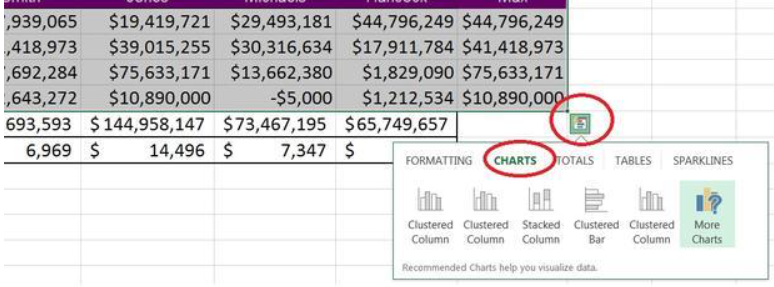
タイムライン
タイムラインによって、データの遠近表のレコードをフィルタすることができます。時間軸を追加するには、データの遠近表を選択してコンテキスト分析タブを選択します。フィルタグループの挿入時間軸をクリックします。ダイアログが表示されます。ここで時間軸をカスタマイズできます。
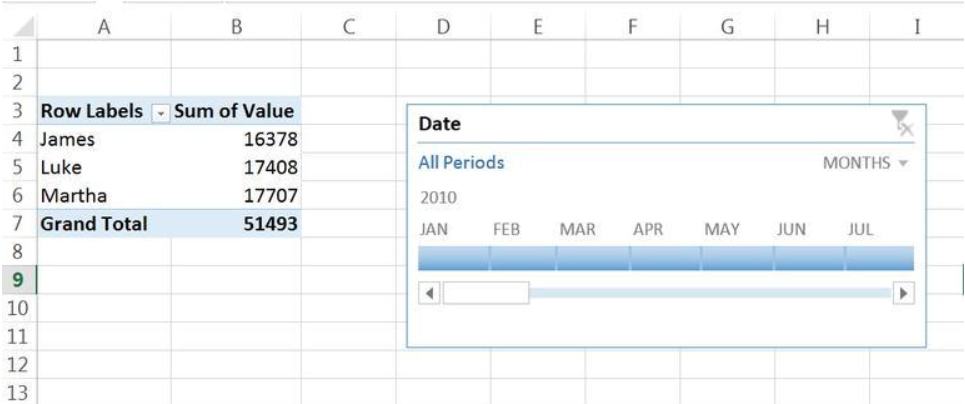
拡張スライスマシン
データテーブルから何かのデータを得る必要があるなら、スライスは役に立ちます。 これらはあなたが選択したテーブルからデータをフィルタするのに役立ちます。
Microsoft Excel 2010
波形図
波形図は、接続ユニット間のデータの小さいグラフです。Microsoft Excel 2010は、小さな折れ線図、勝ち負け図、またはヒストグラムを挿入することができます。これはデータ分析をお手伝いします。
改善のチャートとフィルタ
このバージョンはテーブルを処理しやすいです。データフィールドを好きなようにフィルタまたは並べ替えできます。もう一つの検索オプションがあります。興味のある値を追跡できます。
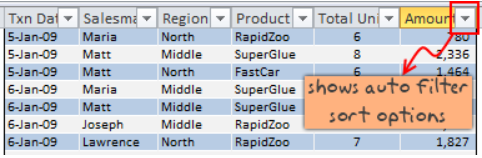
新しいスクリーンショット機能
将来の参考になるように、簡単にexcel 2010であなたの仕事の写真を切り取ります。
改善された条件付き書式
このバージョンには多くの条件設定オプションが追加されています。たとえば、セルの値に応じて、セルに実線を塗りつぶします。
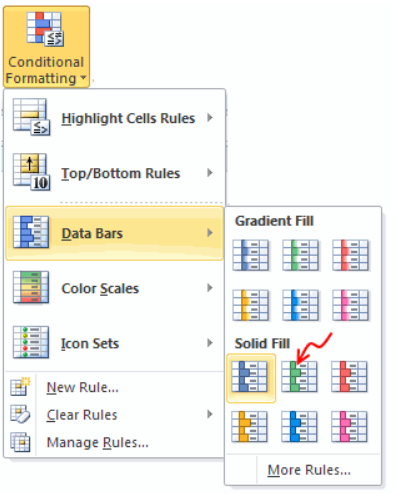
カスタムリボン
メニューを追加して、ラベルを変更して、必要なツールバーを定義して、自分の好みに応じて機能エリアをカスタマイズできます。 あなたに最適な方法を提案できます。または、エクセル体験をより良い方法にすることもできます。
各バージョンのMicrosoft Excelには独自の機能がありますが、これらの機能の多くは前のバージョンに基づいて作られています。 また、これらのバージョンの最終目的は同じである。 しかし、バージョンが新しいほど、それが標榜している機能がいいです。